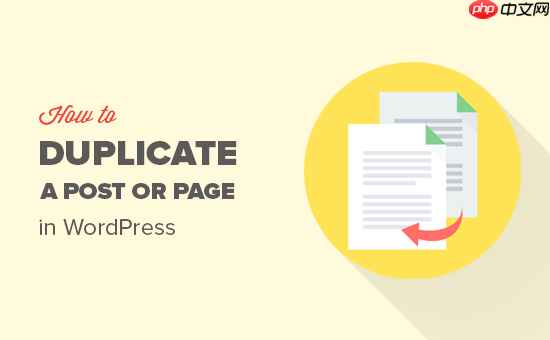在Debian系统中处理Java网络连接故障时,可按以下流程排查与修复:
-
核查网络接口的状态:
-
检测网络连通性:
- 使用 ping 命令检验网络连接状况。尝试ping一个外部IP地址或域名,观察是否能获得回应。
-
审查网络设置文档:
立即学习“Java免费学习笔记(深入)”;
-
重启网络服务:
- 尝试重启网络服务以应用新的配置。可以采用命令 sudo systemctl restart networking 或 sudo systemctl restart network-manager 来重启网络服务。
-
校验DNS配置:
- 若无法访问外网站点,可能是DNS配置出错。编辑 /etc/resolv.conf 文件来指定准确的DNS服务器地址。
-
检视防火墙规则:
- 防火墙有时会阻碍网络通信。试着停用防火墙或配置适当的规则允许数据流通过。
-
分析Java网络异常类型及其对策:
- 根据Java网络异常的具体类型,采取对应的措施,比如:
- java.net.ConnectException:核实主机和端口号是否无误。利用 telnet 或 nc 测试端口。调整防火墙设置。提升连接超时时间。
- java.net.SocketTimeoutException:延长超时设定,检测网络连接稳定性,改善服务器响应效率。
- java.net.UnknownHostException:确认域名拼写正确。运用 nslookup 检查DNS解析。替换DNS服务器。
- java.net.BindException:检查端口被占用的情况。更改端口。终止占用端口的应用程序。
- java.net.MalformedURLException:审查URL格式。确保使用支持的协议(如 http:// 、 https:// )。
- javax.net.ssl.SSLHandshakeException:将证书加入信任库。开发环境中可跳过证书验证(生产环境不建议)。
- java.nio.channels.ClosedChannelException:保证通道在操作结束后才关闭。捕捉异常并实施重连机制。
- java.net.SocketException:检验网络连接可靠性。确保正确关闭并释放Socket资源。捕捉异常并实现重连逻辑。
- 根据Java网络异常的具体类型,采取对应的措施,比如:
-
探索其他常见的网络问题:
- 出现“Network is unreachable”错误时:审查基本网络设置(IP地址、路由表)。验证默认网关。检测本地网络可达性。核查DNS解析。检查防火墙规则。
:
- 若上述手段未能解决难题,推荐查阅详细的错误日志以进一步定位问题根源。对于Debian虚拟机的网络连接问题,依据虚拟机软件(如VMware或VirtualBox)的网络适配器配置选择桥接模式或NAT模式,并相应地调整网络设置。
:
-
在Debian系统中配置java网络连接前,务必保证系统的网络连接已妥善配置。以下是Debian系统中配置网络连接的基础步骤:
-
利用 netplan 设置网络(推荐):
- 安装 netplan(如果未安装):sudo apt updatesudo apt install netplan
- 显示网络接口名称:ip addr show 或者 ifconfig
- 配置网络:编辑 netplan 配置文件:通常位于 /etc/netplan/ 目录下,文件扩展名为 .yaml。
- 例如,编辑 /etc/netplan/01-netcfg.yaml 文件。
- sudo nano /etc/netplan/01-netcfg.yaml
- 配置范例:“` network: version: 2 renderer: networkd ethernets: ens33: dhcp4: no addresses: [192.168.125.134/24] gateway4: 192.168.125.2 nameservers: addresses: [8.8.8.8, 8.8.4.4]
- 应用网络配置:sudo netplan apply
-
使用 ifconfig 和 route 命令配置网络(旧方法):
-
运用 NetworkManager 管理网络:
- 安装 NetworkManager(如果未安装):sudo apt updatesudo apt install network-manager
- 开启 NetworkManager 并在开机时自动启动:sudo systemctl enable NetworkManagersudo systemctl start NetworkManager
- 使用 NetworkManager 图形界面或 nmcli 命令行工具管理网络连接。
- 例如,使用 nmcli 命令新增有线连接:“` sudo nmcli connection add type ethernet con-name “Wired Connection” ifname eth0 ssid “YourNetworkSSID” –hidden yes sudo nmcli connection modify “Wired Connection” ipv4.addresses “192.168.1.100/24” ipv4.gateway “192.168.1.1” ipv4.method “manual” sudo nmcli connection up “Wired Connection”
- 例如,使用 nmcli 命令新增有线连接:“` sudo nmcli connection add type ethernet con-name “Wired Connection” ifname eth0 ssid “YourNetworkSSID” –hidden yes sudo nmcli connection modify “Wired Connection” ipv4.addresses “192.168.1.100/24” ipv4.gateway “192.168.1.1” ipv4.method “manual” sudo nmcli connection up “Wired Connection”
:
-
在Debian系统中进行Java网络配置时,需关注以下关键点:
- 网络接口配置文档:Debian的核心网络配置文件为 /etc/network/interfaces。在此文件中,可设定静态IP地址或通过DHCP自动获取IP地址。
- NetworkManager 的使用:Debian同样兼容 NetworkManager 工具,适合图形界面和命令行操作。可通过 nmcli 命令操控网络连接。
- 示例命令:“` sudo nmcli con showsudo nmcli con mod “ens33” ipv4.addresses 192.168.125.137/24 sudo nmcli con mod “ens33” ipv4.gateway 192.168.125.2 sudo nmcli con mod “ens33” ipv4.dns “8.8.8.8 8.8.4.4” sudo nmcli con mod “ens33” ipv4.method manual sudo nmcli con down “ens33” && sudo nmcli con up “ens33”
- 示例命令:“` sudo nmcli con showsudo nmcli con mod “ens33” ipv4.addresses 192.168.125.137/24 sudo nmcli con mod “ens33” ipv4.gateway 192.168.125.2 sudo nmcli con mod “ens33” ipv4.dns “8.8.8.8 8.8.4.4” sudo nmcli con mod “ens33” ipv4.method manual sudo nmcli con down “ens33” && sudo nmcli con up “ens33”
- Netplan(适用于Debian 10及以上版本):Netplan是Debian的新一代网络配置工具,配置文件通常位于 /etc/netplan/*.yaml。
- 示例配置:“` network: version: 2 renderer: networkd ethernets: ens33: dhcp4: no addresses: [192.168.125.134/24] gateway4: 192.168.125.2 nameservers: addresses: [8.8.8.8, 8.8.4.4]
- 应用配置:sudo netplan apply
- 示例配置:“` network: version: 2 renderer: networkd ethernets: ens33: dhcp4: no addresses: [192.168.125.134/24] gateway4: 192.168.125.2 nameservers: addresses: [8.8.8.8, 8.8.4.4]
-
DNS服务器配置:通过修改 /etc/resolv.conf 文件来设定DNS服务器,不过该文件在系统重启后可能丢失设置。建议使用 resolvconf 来持久保存DNS配置。
- 示例:“` echo “nameserver 8.8.8.8” | sudo tee /etc/resolv.conf echo
- 示例:“` echo “nameserver 8.8.8.8” | sudo tee /etc/resolv.conf echo